win10笔记本怎么看电脑配置 win10笔记本电脑在哪里查看配置信息
更新时间:2023-09-08 10:23:35作者:skai
我们小伙伴在买完win10笔记本电脑的时候,我们就非常需要查看电脑的配置信息避免被商家坑,但是我们许多小伙伴都不知道win10笔记本要怎么去查看电脑配置信息,那么win10笔记本怎么看电脑配置呢?接下来小编就教给大家win10笔记本电脑在哪里查看配置信息,一起来看看吧。
具体方法:
方法一、
1.我们在桌面中按“win+R”键调出运行窗口,在窗口中输入命令“dxdiag”按回车;
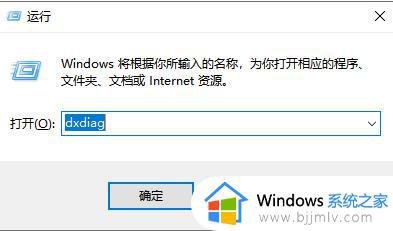
2.进入到direct X诊断工具的页面后,从系统型号就可以看到你的电脑型号是多少啦。
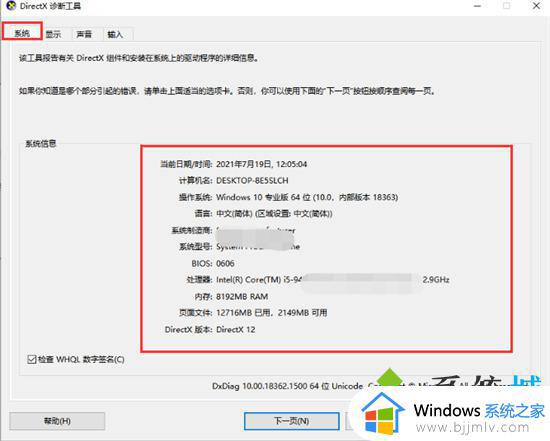
方法二、
1.首先在桌面上按“win+i”键进入到windows设置页面当中;
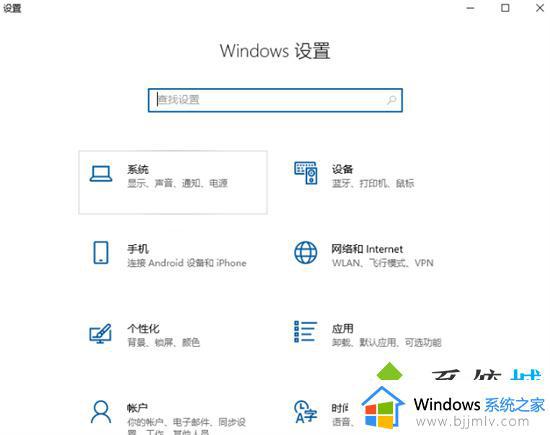
2.然后我们点击页面中的系统选项;
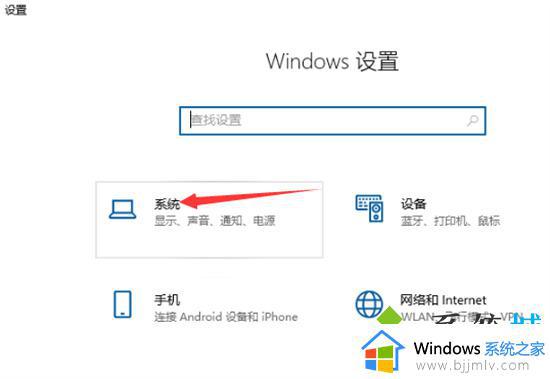
3.进入页面后,点击左侧的关于按钮,我们在右侧就可以看见当前电脑的型号啦。
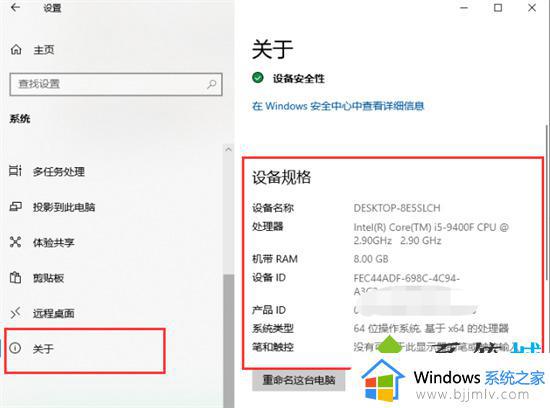
方法三、
1.同时按下“win+R”键,输入“CMD”,并回车;
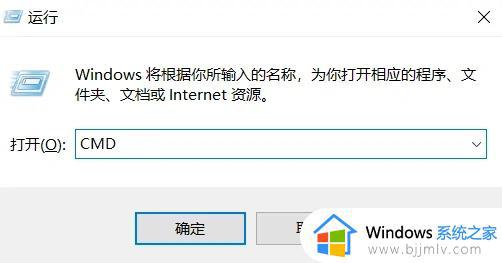
2.输入“systeminfo”,并回车;
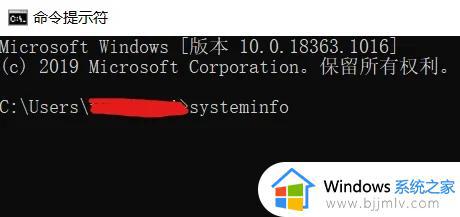
3.回车后,即可看到系统相关信息。
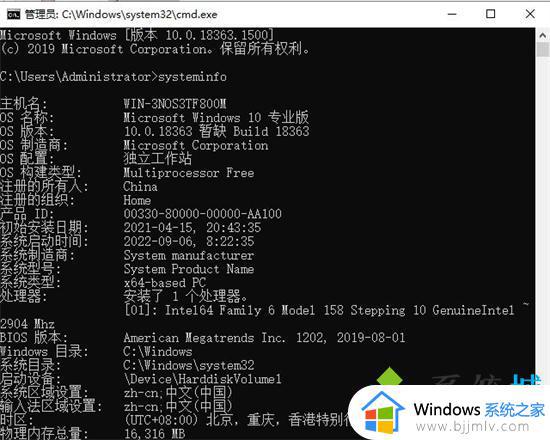
方法四、
1.能查看电脑配置最详细的方法就是使用第三方工具了,小编这里推荐鲁大师。
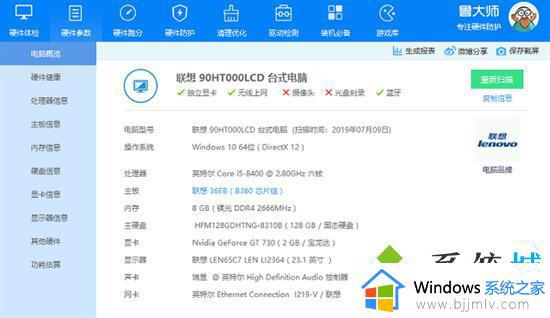
方法五、
1.如果我们是原装机身的话,那么一般在笔记本背面或角落会印有具体的机型。

以上全部内容就是小编带给大家的win10笔记本电脑查看配置信息方法详细内容分享啦,小伙伴们如果你们有需要的话就快点跟着小编一起来看看,希望本文可以帮助到你。
win10笔记本怎么看电脑配置 win10笔记本电脑在哪里查看配置信息相关教程
- win10笔记本怎么看显卡配置 笔记本win10如何查看电脑配置显卡
- win10电脑怎么查看显卡配置 win10如何查看电脑显卡配置信息
- win10查看硬件配置信息教程 win10硬件配置信息在哪看
- win10笔记本怎么查看wifi密码 笔记本电脑win10如何查看wifi密码
- win10笔记本怎么看显卡 win10笔记本哪里查看显卡
- win10笔记本显卡在哪里看 win10笔记本看显卡步骤
- win10电脑怎么看配置 win10如何查看配件信息
- win10查看电脑硬件信息方法 win10如何查看电脑配置
- win10怎么查看电脑配置 win10从哪里看电脑配置
- win10看硬件配置如何查看 win10查看电脑硬件信息教程
- win10如何看是否激活成功?怎么看win10是否激活状态
- win10怎么调语言设置 win10语言设置教程
- win10如何开启数据执行保护模式 win10怎么打开数据执行保护功能
- windows10怎么改文件属性 win10如何修改文件属性
- win10网络适配器驱动未检测到怎么办 win10未检测网络适配器的驱动程序处理方法
- win10的快速启动关闭设置方法 win10系统的快速启动怎么关闭
win10系统教程推荐
- 1 windows10怎么改名字 如何更改Windows10用户名
- 2 win10如何扩大c盘容量 win10怎么扩大c盘空间
- 3 windows10怎么改壁纸 更改win10桌面背景的步骤
- 4 win10显示扬声器未接入设备怎么办 win10电脑显示扬声器未接入处理方法
- 5 win10新建文件夹不见了怎么办 win10系统新建文件夹没有处理方法
- 6 windows10怎么不让电脑锁屏 win10系统如何彻底关掉自动锁屏
- 7 win10无线投屏搜索不到电视怎么办 win10无线投屏搜索不到电视如何处理
- 8 win10怎么备份磁盘的所有东西?win10如何备份磁盘文件数据
- 9 win10怎么把麦克风声音调大 win10如何把麦克风音量调大
- 10 win10看硬盘信息怎么查询 win10在哪里看硬盘信息
win10系统推荐